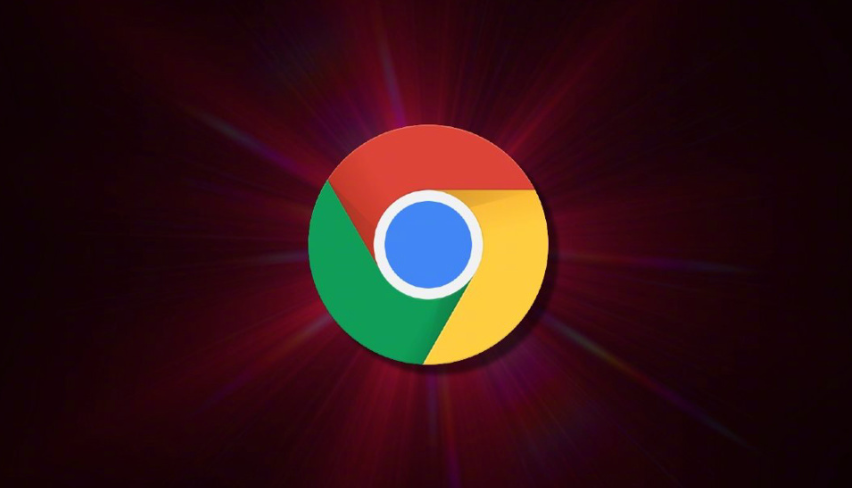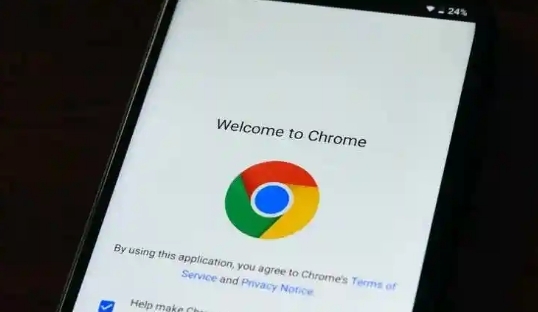谷歌浏览器视频播放卡顿排查方法
正文介绍
一、网络方面排查
1. 检查网络速度:使用在线测速工具检测当前网络的下载和上传速度。如果网络速度本身较慢,比如低于视频流畅播放所需的最低带宽(一般高清视频需要至少5Mbps以上带宽),那么卡顿可能是由于网络带宽不足引起的。可以尝试更换网络环境,如从Wi-Fi切换到有线网络,或者升级网络套餐以提高带宽。
2. 查看网络稳定性:在观看视频时,观察网络连接图标是否有异常波动或中断情况。可以通过长时间运行网络监控工具来检测网络的稳定性。如果网络不稳定,频繁出现丢包或延迟过高的情况,也会导致视频播放卡顿。此时,可尝试重启路由器或联系网络服务提供商解决问题。
3. 关闭其他占用网络的程序:检查电脑上是否有其他正在大量占用网络资源的程序,如后台自动更新软件、云存储同步程序等。这些程序可能会与视频播放争夺网络带宽,导致视频卡顿。打开任务管理器(在Windows系统中按Ctrl+Shift+Esc组合键),在“进程”或“性能”选项卡中找到占用网络流量较大的程序,右键点击并选择“结束任务”来关闭它们。
二、浏览器设置排查
1. 清除缓存和Cookie:浏览器缓存和Cookie积累过多可能会影响视频播放性能。点击右上角菜单按钮,选择“设置”,然后在设置页面中找到“隐私和安全”部分,点击“清除浏览数据”。在弹出的窗口中,选择“缓存图像和文件”以及“Cookie及其他网站数据”选项,点击“清除数据”按钮。清除后重新加载视频,看卡顿问题是否解决。
2. 调整硬件加速设置:在Chrome浏览器设置中,找到“系统”选项(可能在“高级”设置下面)。在这里可以看到“使用硬件加速模式(如果可用)”的选项。如果该选项被勾选且视频播放仍然卡顿,可以尝试取消勾选后再重新勾选,让浏览器重新初始化硬件加速功能。硬件加速可以利用电脑的GPU来加速视频解码,但如果显卡驱动不兼容或其他问题,可能会导致卡顿。
3. 禁用不必要的扩展程序:过多的浏览器扩展程序可能会消耗系统资源并影响视频播放。进入浏览器的扩展程序管理页面(点击右上角菜单按钮,选择“更多工具”,然后点击“扩展程序”)。逐一禁用不需要的扩展程序,尤其是那些与视频播放、广告拦截或网络代理相关的扩展程序。禁用后刷新视频页面,检查卡顿情况是否有改善。
三、设备性能排查
1. 检查CPU和内存使用率:在观看视频时,打开任务管理器(按Ctrl+Shift+Esc组合键),查看CPU和内存的使用情况。如果CPU使用率过高(接近100%)或内存占用过多(导致可用内存不足),说明设备可能正在处理过多的任务或存在资源占用过大的程序。关闭一些不必要的后台程序和进程,以释放系统资源。对于内存不足的情况,可以考虑增加物理内存或关闭一些占用内存较大的软件。
2. 更新显卡驱动:显卡驱动过时可能导致视频播放兼容性问题和性能下降。右键点击“此电脑”(在Windows系统中),选择“管理”,然后在计算机管理窗口中找到“设备管理器”。展开“显示适配器”类别,右键点击显卡设备,选择“更新驱动程序”。按照提示完成驱动程序的更新后,重启电脑并重新打开浏览器测试视频播放是否还卡顿。
3. 检查硬盘健康状况:如果硬盘存在坏道或其他故障,可能会导致视频数据读取缓慢,从而引起播放卡顿。可以使用硬盘检测工具(如CrystalDiskInfo等)来检查硬盘的健康状态。如果发现硬盘有问题,建议及时备份重要数据并考虑更换硬盘。

一、网络方面排查
1. 检查网络速度:使用在线测速工具检测当前网络的下载和上传速度。如果网络速度本身较慢,比如低于视频流畅播放所需的最低带宽(一般高清视频需要至少5Mbps以上带宽),那么卡顿可能是由于网络带宽不足引起的。可以尝试更换网络环境,如从Wi-Fi切换到有线网络,或者升级网络套餐以提高带宽。
2. 查看网络稳定性:在观看视频时,观察网络连接图标是否有异常波动或中断情况。可以通过长时间运行网络监控工具来检测网络的稳定性。如果网络不稳定,频繁出现丢包或延迟过高的情况,也会导致视频播放卡顿。此时,可尝试重启路由器或联系网络服务提供商解决问题。
3. 关闭其他占用网络的程序:检查电脑上是否有其他正在大量占用网络资源的程序,如后台自动更新软件、云存储同步程序等。这些程序可能会与视频播放争夺网络带宽,导致视频卡顿。打开任务管理器(在Windows系统中按Ctrl+Shift+Esc组合键),在“进程”或“性能”选项卡中找到占用网络流量较大的程序,右键点击并选择“结束任务”来关闭它们。
二、浏览器设置排查
1. 清除缓存和Cookie:浏览器缓存和Cookie积累过多可能会影响视频播放性能。点击右上角菜单按钮,选择“设置”,然后在设置页面中找到“隐私和安全”部分,点击“清除浏览数据”。在弹出的窗口中,选择“缓存图像和文件”以及“Cookie及其他网站数据”选项,点击“清除数据”按钮。清除后重新加载视频,看卡顿问题是否解决。
2. 调整硬件加速设置:在Chrome浏览器设置中,找到“系统”选项(可能在“高级”设置下面)。在这里可以看到“使用硬件加速模式(如果可用)”的选项。如果该选项被勾选且视频播放仍然卡顿,可以尝试取消勾选后再重新勾选,让浏览器重新初始化硬件加速功能。硬件加速可以利用电脑的GPU来加速视频解码,但如果显卡驱动不兼容或其他问题,可能会导致卡顿。
3. 禁用不必要的扩展程序:过多的浏览器扩展程序可能会消耗系统资源并影响视频播放。进入浏览器的扩展程序管理页面(点击右上角菜单按钮,选择“更多工具”,然后点击“扩展程序”)。逐一禁用不需要的扩展程序,尤其是那些与视频播放、广告拦截或网络代理相关的扩展程序。禁用后刷新视频页面,检查卡顿情况是否有改善。
三、设备性能排查
1. 检查CPU和内存使用率:在观看视频时,打开任务管理器(按Ctrl+Shift+Esc组合键),查看CPU和内存的使用情况。如果CPU使用率过高(接近100%)或内存占用过多(导致可用内存不足),说明设备可能正在处理过多的任务或存在资源占用过大的程序。关闭一些不必要的后台程序和进程,以释放系统资源。对于内存不足的情况,可以考虑增加物理内存或关闭一些占用内存较大的软件。
2. 更新显卡驱动:显卡驱动过时可能导致视频播放兼容性问题和性能下降。右键点击“此电脑”(在Windows系统中),选择“管理”,然后在计算机管理窗口中找到“设备管理器”。展开“显示适配器”类别,右键点击显卡设备,选择“更新驱动程序”。按照提示完成驱动程序的更新后,重启电脑并重新打开浏览器测试视频播放是否还卡顿。
3. 检查硬盘健康状况:如果硬盘存在坏道或其他故障,可能会导致视频数据读取缓慢,从而引起播放卡顿。可以使用硬盘检测工具(如CrystalDiskInfo等)来检查硬盘的健康状态。如果发现硬盘有问题,建议及时备份重要数据并考虑更换硬盘。
相关阅读